
时间:2020-06-27 20:27:56 来源:www.win10xitong.com 作者:win10
小编每日都会收到很多网友来咨询各种各样的电脑系统问题,今天就有一位网友说他遇到了Win10系统如何恢复已挂起Cortana(小娜)的情况,如果你的电脑技术不够强,那可能这个Win10系统如何恢复已挂起Cortana(小娜)的问题就不知所措了。那我们该如何做呢?我们不妨试试这个方法:1、将下面的内容复制到记事本中;2、点击记事本左上角的【文件】图标,在下拉菜单中点击【另存为】就能得到很完美的解决了我们下面一起来看看更详细的Win10系统如何恢复已挂起Cortana(小娜)的解决办法。
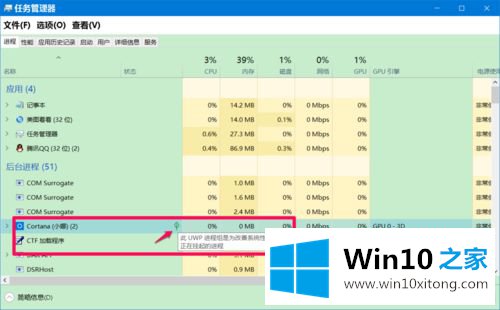

解决方法如下:
第一步:制作一个Cortana.reg注册表文件添加到注册表中。
步骤:
1、将下面的内容复制到记事本中;
————————————————————————————————
Windows Registry Editor Version 5.00
[HKEY_CURRENT_USER\Software\Microsoft\Windows\CurrentVersion\Search]
"CanCortanaBeEnabled"=dword:00000001
"CortanaConsent"=dword:00000001
"BingSearchEnabled"=dword:00000001
————————————————————————————————
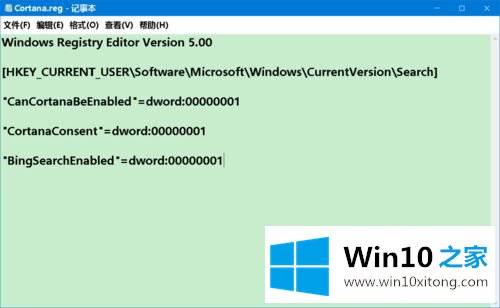
2、点击记事本左上角的【文件】图标,在下拉菜单中点击【另存为】;
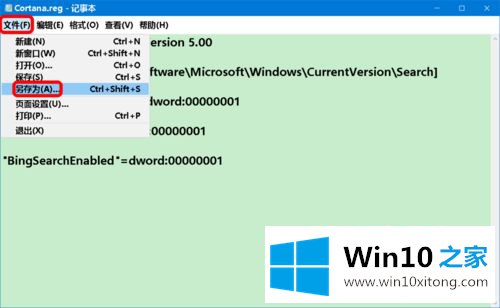
3、在另存为窗口中先点击窗口左侧的【桌面】,在文件名(N)栏中输入:Cortana.reg,再点击:保存;
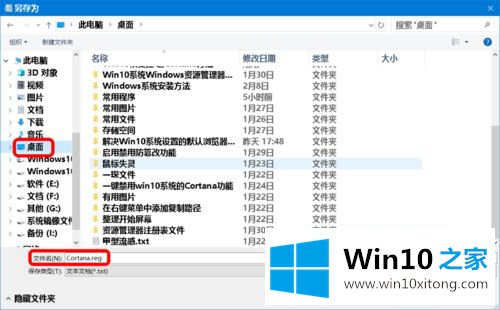
4、将Cortana.reg注册表文件添加到注册表中。
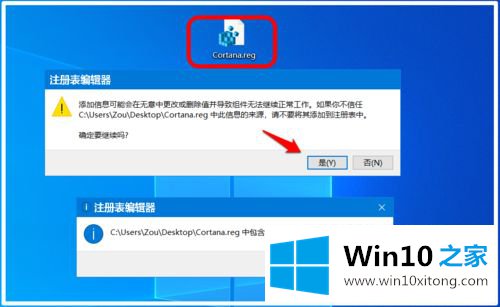
第二步:进入本地组策略编辑器中设置允许使用Cortana、允许搜索和使用Cortana使用位置。
1、在运行对话框中输入:gpedit.msc,点击确定或按下键盘上的回车键,打开本地组策略编辑器窗口;
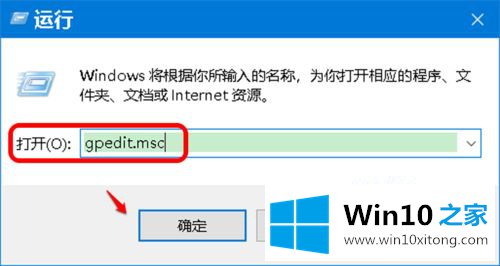
2、在组策略编辑器窗口中,依次展开:计算机配置 -管理模板 - Windows组件 -搜索,在搜索对应的右侧窗口中,点击 ① 允许使用Cortana;
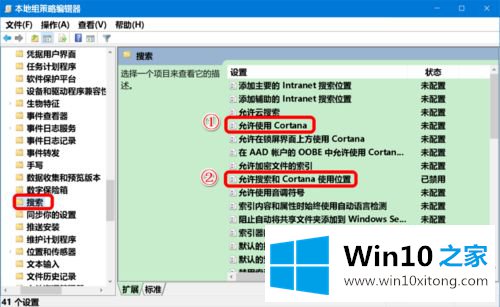
3、在允许使用Cortana窗口中,点击:已启用,再点击:应用 -确定 ;
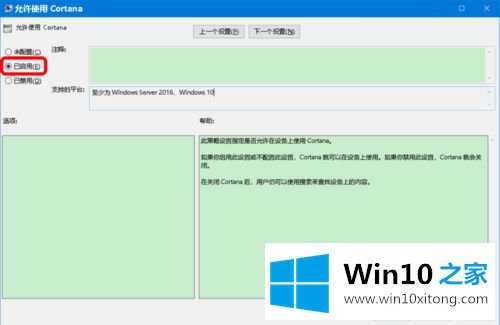
4、在搜索对应的右侧窗口中,点击 ②允许搜索和使用Cortana使用位置,在允许搜索和使用Cortana使用位置窗口中,点击:已启用,再点击:应用 -确定。
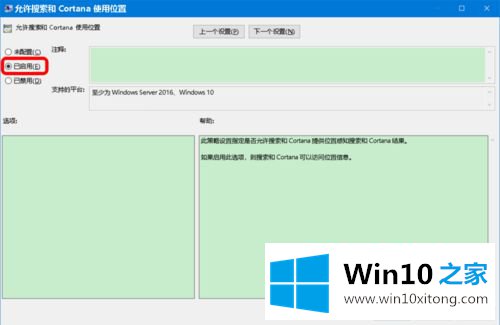
5、回到本地组策略编辑器窗口中,可以看到:允许使用Cortana已启用,允许搜索和使用Cortana使用位置已启用,点击:左上角的【文件】,在下拉菜单中点击【退出】,退出本地组策略编辑器;
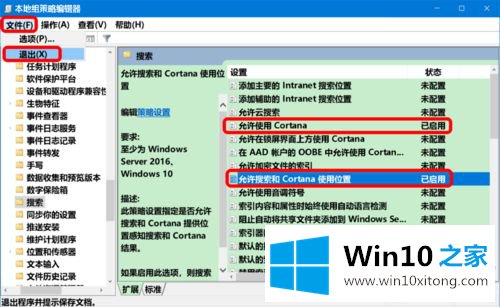
6、重新启动计算机,重启后,我们可以看到任务栏中的Cortana(小娜)图标已恢复,并可以使用。
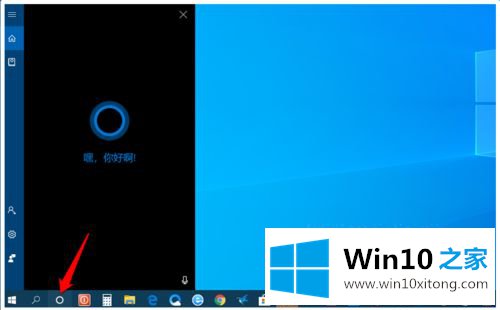
上述就是Win10系统如何恢复已挂起Cortana(小娜)的详细内容,有需要的用户们不妨可以采取上面的方法来进行解决吧。
以上的内容主要说的就是Win10系统如何恢复已挂起Cortana(小娜)的解决办法,如果你有更好更快的解决方法,那可以给本站留言,小编也一起来共同学习。